Snapchat je pravděpodobně nejznámější díky inovativní funkci sdílení obsahu, která zmizí, jakmile si ji vaše skupina prohlédne. Nyní vývojáři představili Snap Map, funkci, která vám umožní sdílet vaši polohu s vybraným publikem.
Windows 10 nelze otevřít nabídku Start a Cortana

Jak ale změníte svou polohu v aplikaci? Tento článek vysvětlí, jak změnit svou polohu na Snap Map.
Jak změnit nastavení polohy na mapě Snap
I když je sdílení vaší polohy se skupinou přátel na Snap Map zábavné, jsou chvíle, kdy byste raději zůstali v anonymním režimu.
Zde je návod, jak změnit předvolby polohy na Snapchatu:
- Přejděte na „Nastavení“ na Snapchat.
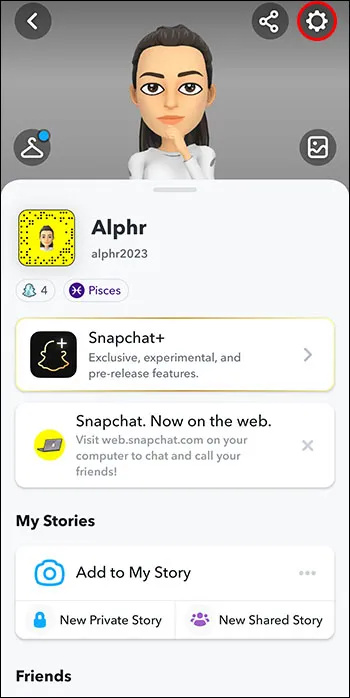
- Posuňte se na „Kdo může… vidět moji polohu“.
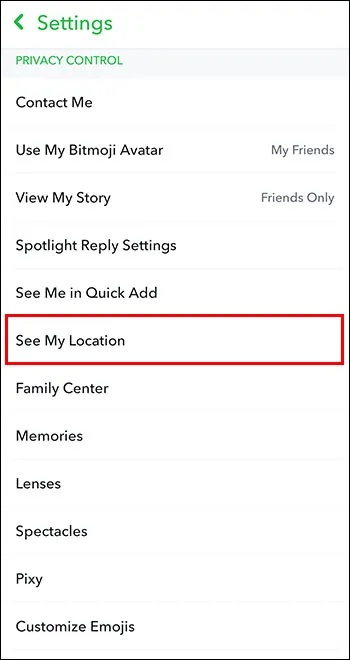
- Vyberte nastavení, které vám vyhovuje (pouze já, blízcí přátelé, přátelé atd.)
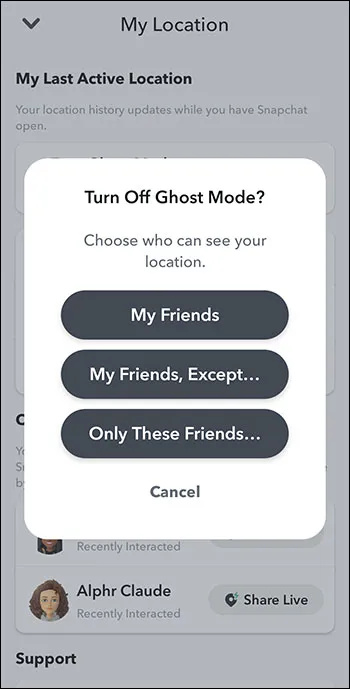
Zde je další způsob, jak změnit předvolby polohy:
- Otevřete Snap Map.

- Přejděte na ikonu „Nastavení“ vpravo nahoře.
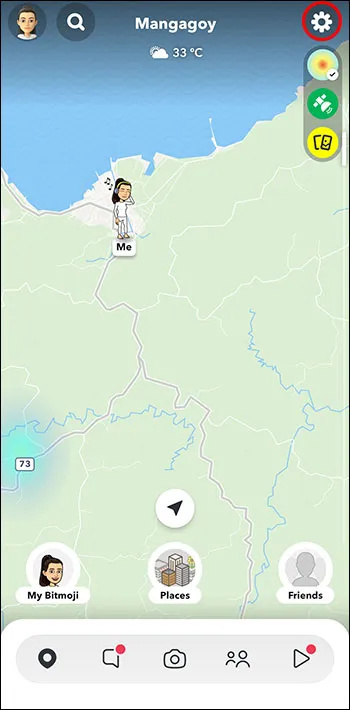
- Vyberte požadované nastavení.

Vždy mějte na paměti, s kým sdílíte osobní údaje, jako je například vaše aktuální poloha.
S kým můžete sdílet svou polohu na Snap Map?
Mnoho uživatelů chce udělat hranici mezi tím, co je veřejné a co je osobní. I v soukromém životě máte tento filtr. Proč tedy vše veřejně sdílet online?
V aplikaci Snap Map existují čtyři kategorie, pokud jde o soukromí:
- Režim duchů – nikdo kromě vás neuvidí vaši polohu.
- Moji přátelé – kdokoli ve vašem seznamu přátel. To může být ošemetná kategorie, protože se bude týkat někoho, kdo se stane vaším přítelem jen pár sekund po sdílení vaší polohy.
- Moji přátelé, kromě – zde můžete vyloučit určité lidi.
- Pouze tito přátelé – tato možnost vám umožňuje vybrat konkrétní skupinu.
Vybírejte moudře a nezveřejňujte nic, z čeho byste se v budoucnu mohli cítit nepříjemně.
Na co je třeba pamatovat při výběru předvoleb umístění v Snap Map
I když můžete Snap Map vnímat jako další zábavný způsob, jak zůstat informováni o svých přátelích, není to všechno tak nevinné.
Zde je několik věcí, které byste měli zvážit při používání této možnosti na Snapchat:
- Zkontrolujte, kdo je na vašem seznamu „Přátelé“.
Když se rozhodnete něco sdílet se svými přáteli, přemýšlejte o tom, koho už na Snapchatu máte nebo koho byste mohli přidat po zveřejnění. Není skvělý nápad, aby lidé, které v reálném životě neznáte, sledovali každý váš krok. Snadno by tak věděli, kde bydlíte, pracujete, chodíte do školy, a udělali si jasný obrázek o svém rozvrhu.
- Sdílení příběhu pomocí funkce „Náš příběh“.
Díky tomu bude váš příběh na mapě dostupný naprosto každému. Opět to není super chytrý nápad sdílet něco soukromého jen tak s kýmkoli online.
jak zjistit, kolik lidí hraje hru ve službě Steam
- Zkontrolujte, co vaše děti zveřejňují
Děti se mohou stát snadnou kořistí, protože si neuvědomují, jaké druhy lidí by je mohly sledovat a následovat.
Neříkáme, že byste měli úplně přestat používat Snap Map. Pokud vám to přináší zábavu, jděte do toho. Dejte si pozor na to, co sdílíte a s kým to sdílíte.
Výběr možnosti „Můj příběh“.
V případě, že se rozhodnete sdílet svůj příspěvek s celým světem (nesoudíme), postupujte takto:
- Nejprve si to udělejte.

- Klikněte na „Další“.

- Vyberte „Můj příběh“.

Jen se ujistěte, že toto místo má svou vlastní „sbírku příběhů“.
Výhody použití Snap Map
Možná jsme vám zlomili ducha všemi těmi řečmi o nebezpečích, na která je třeba si na internetu dávat pozor. Technologie jsou samozřejmě nevyhnutelnou součástí našeho života a měli bychom je brát obezřetně.
Zde je několik dobrých věcí, se kterými vám Snap Map může pomoci:
- Setkání se svými přáteli
Představte si, že se ztratíte na koncertě nebo nemůžete najít místo večírku. V aplikaci Snap Map můžete snadno klepnout na své přátele a najít cestu.
- Objevování nových míst ve vašem městě
Ať už se jedná o místa sdílená vašimi přáteli nebo veřejně neznámými uživateli, může to být zábavný způsob, jak narazit na nová místa.
- Objevování míst ve městě, které se chystáte navštívit
Pokud plánujete výlet na nové místo ze svého seznamu, jak se lépe připravit, než vidět, co odtamtud lidé již publikují?
- Vedení seznamu vašich oblíbených míst
Pokud se necítíte inspirováni a nevíte, kam jít, „Moje místa“ vám připomene všechna skvělá místa, která jste již navštívili a možná budete chtít znovu navštívit.
- Poznávání nových lidí kolem sebe
Můžete si všimnout někoho, kdo vás na mapě osloví. Kdo ví, může to být váš nový nejlepší přítel nebo dokonce milostný zájem?
- „Náhodou“ do někoho narazit
Pokud se někdo zeptá, neslyšeli jste to od nás, ale chceme vám pomoci. Představte si, že jste do někoho hodně zamilovaní, ale ještě jste nenašli odvahu si s ním promluvit. No, dnes večer k tomu možná budeš mít příležitost. Jdi do toho baru a kup jim drink.
Ve výčtu by se asi dalo pokračovat. Toto je jen několik situací, kdy Snap Map může být vaším přítelem, nikoli nepřítelem.
Jak nahlásit, když na Snap Map narazíte na něco podezřelého
Tyto věci se mohou stát online bez ohledu na službu, kterou používáte. Pokud si všimnete něčeho, co se zdá neobvyklé, postupujte takto:
- Najděte Snap, který považujete za nevhodný.

- Stiskněte a podržte jej.
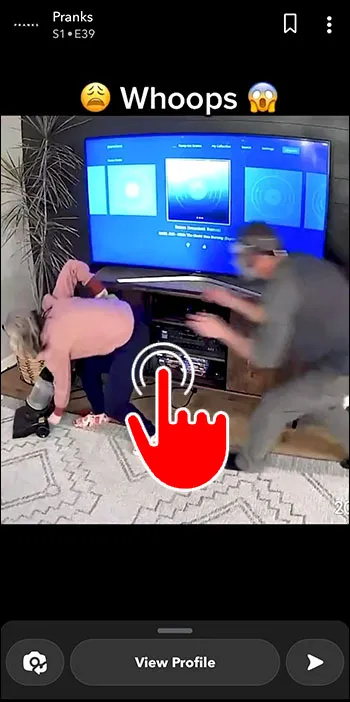
- V levém dolním rohu se objeví „Zpráva/Příznak“.
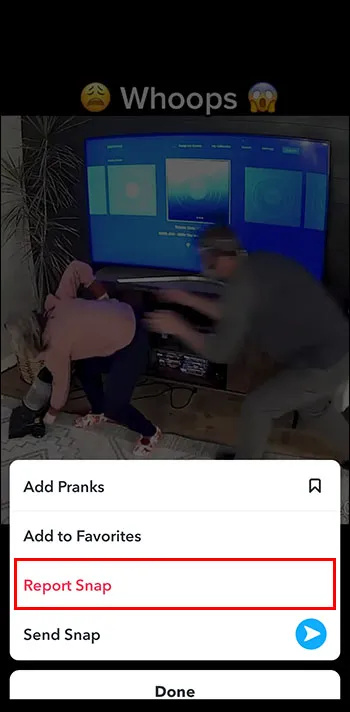
Je důležité udržovat vaši komunitu v čistotě. Mějte na paměti, že aplikaci používají i děti.
jak změnit své emodži na snapchatu
Pokud máte vlastní děti, promluvte si s nimi a ujistěte se, že vědí, co sdílejí. Zdůrazněte, že je důležité vám to říct v případě, že si všimnou něčeho, čeho by neměli.
Zahlédnuto na mapě… nebo spíše ne?
Snap Map vám umožňuje sdílet vaši polohu s vybraným publikem. Samozřejmě si můžete vybrat, s kým jej chcete sdílet, protože všichni dobře víme o nebezpečích internetu. Nechceme vás však odrazovat od používání této zábavné funkce. Je to skvělý způsob, jak objevit nová místa, setkat se s přáteli nebo dokonce poznat nové lidi. Volba je na tobě.
Používáte Snap Map? Co si o tom zatím myslíte? Řekněte nám to v sekci komentářů níže.









